Probleem Met Iphone-Microfoon Tijdens Bellen: Oplossingen En Tips!
Table of Contents
How To Fix Iphone Microphone Not Working | Iphone Microphone Not Working During Calls |
Keywords searched by users: iphone microfoon werkt niet tijdens bellen microfoon iphone aanzetten, microfoon iphone schoonmaken, iphone luidspreker tijdens bellen werkt niet, microfoon iphone kapot, dictafoon iphone werkt niet, externe microfoon iphone werkt niet, microfoon iphone uitzetten, iphone 11 microfoon vervangen
Oorzaken van het probleem
Een veelvoorkomend probleem dat iPhone-gebruikers ervaren, is wanneer de microfoon niet werkt tijdens het bellen. Dit kan erg frustrerend zijn, vooral als je belangrijke telefoongesprekken voert of als je regelmatig gebruikmaakt van de handsfree-functie. Er kunnen verschillende oorzaken zijn voor dit probleem, variërend van softwareproblemen tot hardwarefouten. In dit artikel bespreken we de mogelijke oorzaken en bieden we oplossingen om de microfoon van je iPhone weer aan de praat te krijgen tijdens het bellen.
Controleer de instellingen van de microfoon
De eerste stap bij het oplossen van dit probleem is controleren of de instellingen van de microfoon correct zijn geconfigureerd. Volg hiervoor de onderstaande stappen:
1. Ga naar de “Instellingen” op je iPhone.
2. Scroll naar beneden en tik op “Privacy”.
3. Tik vervolgens op “Microfoon”.
4. Controleer of de schakelaar naast de app waarin je problemen ondervindt is ingeschakeld. Zorg ervoor dat de schakelaar groen is.
Als de schakelaar is ingeschakeld maar je nog steeds problemen ondervindt, ga dan naar de volgende stap.
Controleer of de microfoon niet is geblokkeerd
Soms kan de microfoon van je iPhone worden geblokkeerd door vuil of stof. Dit kan de kwaliteit van je gesprekken beïnvloeden of ervoor zorgen dat de microfoon helemaal niet werkt. Volg deze richtlijnen om te controleren of de microfoon is geblokkeerd en schoon te maken:
1. Controleer of er zich vuil, stof of andere obstructies bevinden in de microfoonopeningen van je iPhone. Deze bevinden zich meestal aan de onderkant van het apparaat.
2. Gebruik een zachte borstel, zoals een tandenborstel, om voorzichtig eventueel aanwezig vuil of stof weg te vegen.
3. Probeer de microfoon opnieuw te testen door een telefoongesprek te voeren of een spraakopname te maken.
Als de microfoon nog steeds niet werkt, is het mogelijk dat er softwareproblemen zijn die moeten worden opgelost.
Problemen met de software oplossen
Softwareproblemen kunnen ook de reden zijn dat de microfoon van je iPhone niet werkt tijdens het bellen. Hier zijn enkele mogelijke oplossingen:
1. Controleer of je de nieuwste versie van iOS gebruikt. Ga naar “Instellingen” > “Algemeen” > “Software-update” om te controleren op updates.
2. Herstart je iPhone door de aan/uit-knop ingedrukt te houden totdat je de schuifknop ziet om uit te schakelen. Schuif de schuifknop naar rechts om de iPhone uit te schakelen. Wacht enkele seconden en houd vervolgens de aan/uit-knop opnieuw ingedrukt totdat het Apple-logo verschijnt.
3. Reset de instellingen van je iPhone. Ga naar “Instellingen” > “Algemeen” > “Stel opnieuw in” > “Herstel alle instellingen”. Houd er rekening mee dat hierbij geen gegevens of media worden verwijderd, maar dat wel je persoonlijke voorkeursinstellingen worden teruggezet naar de standaardwaarden.
Als het probleem aanhoudt, overweeg dan om professionele hulp te zoeken.
Controleer of er hardwareproblemen zijn
Als de bovenstaande oplossingen niet hebben gewerkt, kan het zijn dat er hardwareproblemen zijn met de microfoon van je iPhone. Dit kan variëren van een losse aansluiting tot een defecte microfoonmodule. In dit geval is het raadzaam om contact op te nemen met een professionele reparatiedienst om de hardware van je iPhone te laten controleren en eventueel te laten repareren.
Reset de instellingen van de iPhone
Als laatste redmiddel kun je proberen om alle instellingen van je iPhone te herstellen naar de fabrieksinstellingen. Dit zorgt ervoor dat alle instellingen worden teruggezet naar de standaardwaarden en eventuele softwareproblemen worden verholpen. Houd er echter rekening mee dat hierbij al je gegevens en media worden gewist. Zorg er daarom voor dat je een back-up maakt van alle belangrijke gegevens voordat je deze stap uitvoert.
Om de instellingen van je iPhone te resetten, volg je de onderstaande stappen:
1. Ga naar “Instellingen” > “Algemeen” > “Stel opnieuw in”.
2. Tik op “Wis alle inhoud en instellingen”.
3. Voer indien nodig je toegangscode in en tik op “Wis iPhone” om het proces te bevestigen.
Na het voltooien van de reset kun je je iPhone opnieuw instellen en de microfoon opnieuw testen.
Zoek professionele hulp
Als geen van de bovenstaande oplossingen heeft gewerkt, kan het zijn dat je iPhone een hardwareprobleem heeft dat alleen door een professional kan worden gerepareerd. Neem contact op met een erkende Apple-serviceprovider of een gespecialiseerde telefoonreparatiewinkel om het probleem verder te onderzoeken en indien nodig de microfoon van je iPhone te laten vervangen.
Door deze stappen te volgen, kun je hopelijk het probleem oplossen en ervoor zorgen dat de microfoon van je iPhone weer normaal werkt tijdens het bellen. Onthoud dat het altijd een goed idee is om regelmatig een back-up van je gegevens te maken om eventuele gegevensverlies te voorkomen.
Categories: Samenvatting 14 Iphone Microfoon Werkt Niet Tijdens Bellen

Ga naar ‘Instellingen’ > ‘Privacy’ > ‘Microfoon’. Controleer of de app ingeschakeld is. Als de app toestemming heeft om de microfoon te gebruiken of als de app niet wordt vermeld, neem je contact op met de ontwikkelaar van de app.Gekraak, echo of zelfs het compleet wegvallen van het geluid. Het zijn allemaal tekenen die kunnen wijzen op een kapotte microfoon in je iPhone. Helaas is dit kleine defect een flink probleem voor elke gebruiker. Zonder goed werkende microfoon is een goed, helder gesprek voeren via je smartphone niet meer mogelijk.Open de Dictafoon-app. Tik op de opnameknop , spreek in de onderkant van de telefoon en stop de opname. Wanneer je de opname afspeelt, moet je stem duidelijk verstaanbaar zijn.
- Controleer of de microfoon of de headset correct is verbonden met uw computer.
- Controleer of de microfoon correct is geplaatst.
- Verhoog het volume van uw microfoon. U doet dit als eerste in Windows 11: Selecteer Start > Instellingen > System > Sound.
Hoe Weet Je Of Je Microfoon Kapot Is Iphone?
Wat Moet Je Doen Als Je Microfoon Het Niet Meer Doet?
1. Controleer of de microfoon of de headset correct is verbonden met je computer.
2. Controleer of de microfoon correct is geplaatst.
3. Verhoog het volume van de microfoon. Dit kun je doen in Windows 11: Selecteer Start > Instellingen > System > Geluid.
Hoe Microfoon Testen Iphone?
Waarom Maakt Mijn Iphone Geen Geluid Meer?
Aggregeren 38 iphone microfoon werkt niet tijdens bellen



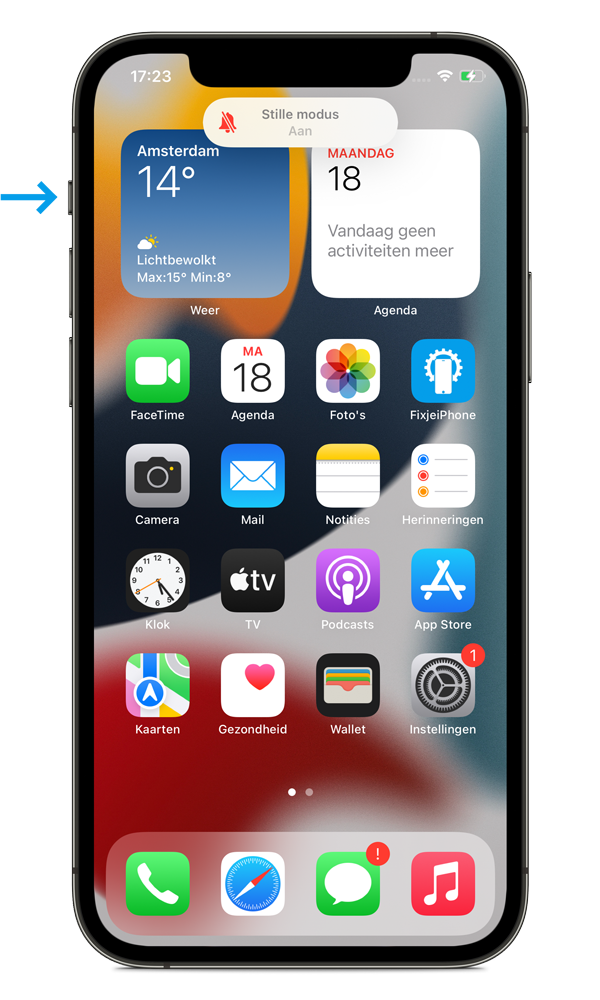
![Opgelost] Hoe iPhone-microfoon te repareren werkt niet Opgelost] Hoe Iphone-Microfoon Te Repareren Werkt Niet](https://www.aiseesoft.com/images/solution/iphone-microphone-not-working/restart-iphone.jpg)


See more here: ko.nataviguides.com
Learn more about the topic iphone microfoon werkt niet tijdens bellen.
- Als de microfoons op je iPhone niet werken – Apple Support (NL)
- iPhone microfoon kapot | Phoneworld.nl
- Problemen met de microfoon oplossen – Microsoft Ondersteuning
- Als de microfoons op je iPhone niet werken – Apple Support (BE)
- iPhone heeft geen geluid | Tips om dit probleem te verhelpen
- Als je geen geluid of vervormd geluid hoort uit de luidspreker van een …
See more: https://ko.nataviguides.com/laatste-nieuws

